CorradoDelBuono.it
Creare funzioni personalizzate per Microsoft Excel.
Corrado Del Buono
Le funzioni sono formule predefinite che eseguono calcoli utilizzando argomenti in un particolare ordine o struttura e possono essere utilizzate sia per calcoli semplici e ripetitivi (la funzione SOMMA o MEDIA, ad esempio) sia per calcoli complessi (si pensi alle funzioni Finanziarie o Statistiche). Nonostante il numero elevato di funzioni che già possiede al suo interno, Excel permette all'utente di definire delle funzioni personalizzate.
Pagina 1
La creazione di funzioni personalizzate può essere molto utile per scopi didattici: dovendo, da un lato, individuare gli argomenti della funzione (i dati variabili) e, dall’altro, strutturare la funzione creando una formula “su misura”, l’alunno viene “naturalmente” indirizzato ad usare le sue capacità di analisi e di sintesi.
In Matematica, ad esempio, è possibile far costruire una funzione che consenta il calcolo dell’ipotenusa di un triangolo rettangolo, oppure funzioni “più complesse” per il calcolo dei volumi dei solidi; in Economia Aziendale è possibile far costruire funzioni per “scorporare” l’IVA o per calcolare determinati indici di bilancio; in Scienza delle Finanze è possibile creare funzioni per calcolare i "risultati differenziali" del bilancio dello Stato, … e gli esempi possono continuare con materie come Fisica, Elettronica, Economia politica, …
Per creare delle funzioni complesse è necessario avere una buona conoscenza del linguaggio Visual Basic ma la maggior parte delle funzioni può essere creata utilizzando solo operatori aritmetici e semplici formule e, pertanto, possiamo procedere alla loro “costruzione” senza grosse preoccupazioni!
Ciò premesso, non ci resta che metterci a lavoro ed esaminare la procedura che consente di creare nuove funzioni con Microsoft Excel.
Per lavorare con Visual Basic è opportuno visualizzare la barra multifunzione SVILUPPO che non appare tra quelle predefinite; la procedura più rapida per renderla disponibile è quella di posizionarsi con il mouse su una qualsiasi delle barre multifunzione, azionare il menu contestuale (con un clic sul pulsante destro del mouse) e scegliere la voce PERSONALIZZA BARRA MULTIFUNZIONE.
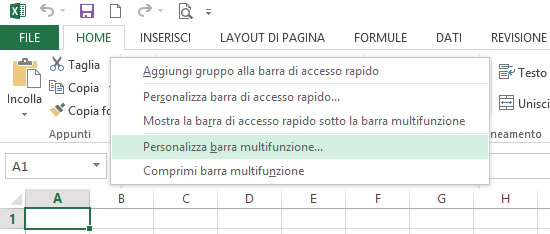
A video appare la finestra OPZIONI DI EXCEL con già selezionata, sulla destra, la voce PERSONALIZZAZIONE BARRA MULTIFUNZIONE: non ci resta che individuare sulla destra della finestra la barra SVILUPPO ed aggiungere una spunta.
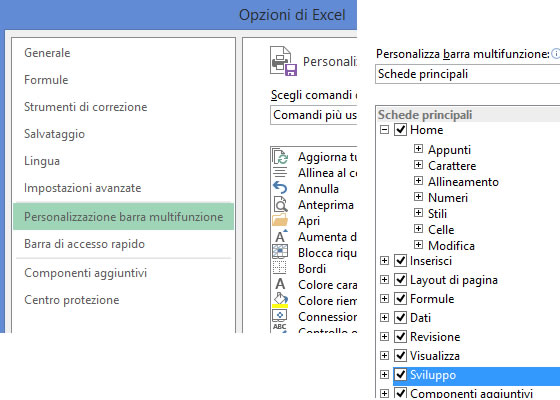
Ora che abbiamo reso visibile la barra multifunzione SVILUPPO, per accedere a Visual Basic è sufficiente fare clic sul pulsante omonimo presente all'inizio della barra.
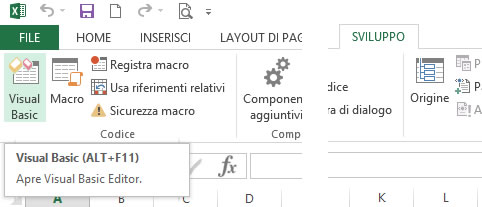
CorradoDelBuono.it
ASSODOLAB, Associazione Nazionale Docenti di Laboratorio
Ente accreditato e qualificato dal MIUR per la formazione del personale della Scuola - Direttiva 170 del 21/03/2016.
Via Cavour, 74 - 76015 TRINITAPOLI BT - Italy
Telefono 339.2661022 - P. IVA 03039870716
PRIVACY: Questo sito utilizza cookie di terze parti (Google AdSense, Google Analytics) per migliorare servizi ed esperienza dei lettori. MAGGIORI DETTAGLI
DICHIARAZIONE DI NON RESPONSABILITA': Il titolare del sito non si assume alcuna responsabilità per eventuali danni diretti o indiretti derivanti dall'uso delle informazioni presenti nel sito o non aggiornate. L'accesso e l'utilizzo del sito avvengono sotto la responsabilità dell'utente. Tutti i contenuti del sito sono usufruibili in maniera gratuita. Non viene mai richiesto dagli autori del sito di utilizzare carte di credito o altri strumenti di pagamento.


